Site-Navigation: Geräte: Arbeiten mit Geräten
Die Geräte werden in der Management Client angezeigt, wenn Sie Hardware mit dem Hardware hinzufügen-Assistenten hinzufügen.
Sie können Geräte mittels Gerätegruppen verwalten, wenn diese die gleichen Eigenschaften besitzen. Siehe Site-Navigation: Geräte: Verwendung von Gerätegruppen.
Sie können die Geräte auch einzeln verwalten:
- Kameras
- Mikrofone
- Lautsprecher
- Metadaten
- Eingänge
- Ausgaben
Geräte (Erklärung)
Hardware verfügt über eine Anzahl Geräte, die Sie einzeln verwalten können, wie zum Beispiel:
- Eine physische Kamera verfügt über Geräte, die den Kamerateil repräsentieren (Objektive), sowie Mikrofone, Lautsprecher, Metadaten, Eingang und Ausgang, ob angefügt oder eingebaut
- Ein Videoencoder ist mit mehreren analogen Kameras verbunden, die in einer Geräteliste auftauchen, welche den Kamerateil repräsentieren (Objektive), sowie Mikrofone, Lautsprecher, Metadaten, Eingang und Ausgang, ob angefügt oder eingebaut
- Ein I/O-Modul verfügt über Geräte, die die Eingangs- und Ausgangskanäle für beispielsweise Lampen repräsentieren
- Ein zugehöriges Audio-Modul verfügt über Geräte, die Mikrofone und Lautsprecher-Ein- und -Ausgänge repräsentieren
- In einer Milestone Interconnect-Einrichtung erscheint das System in einer einzigen Liste als Hardware mit allen Geräten aus der Remote-Systeminstallation-Liste
Das System fügt der Hardware zugehörige Geräte automatisch hinzu, wenn Sie die Hardware hinzufügen.
Informationen über unterstütze Hardware finden Sie auf der Seite für unterstützte Hardware auf der Milestone-Website (https://www.milestonesys.com/supported-devices/).
Die folgenden Abschnitte beschreiben alle Gerätetypen mit Links zu den Registerkarten, die Sie zu ihrer Verwaltung brauchen.
Kamerageräte (Erklärung)
Kamerageräte werden automatisch hinzugefügt, wenn Sie Hardware zum System hinzufügen, und sind standardmäßig aktiviert.
Kamerageräte senden Videostreams an das System, das die Clientbenutzer verwenden können, um Live-Video anzuzeigen oder damit das System für spätere Wiedergaben durch die Clientbenutzer aufzeichnen kann. Rollen bestimmen das Recht von Benutzern, Video anzuzeigen.
Informationen über unterstütze Hardware finden Sie auf der Seite für unterstützte Hardware auf der Milestone-Website (https://www.milestonesys.com/supported-devices/).
Das System wird mit einer Standardregel zum Start von Feeds geliefert, die sicherstellt, dass Videofeeds von allen verbundenen Kameras automatisch an das System übertragen werden. Genau wie andere Regeln kann die Standardregel deaktiviert und/oder nach Bedarf modifiziert werden.
Die Aktivierung/Deaktivierung und Umbenennung einzelner Geräte finden auf der Aufzeichnungsserver-Hardware statt. Siehe Aktivieren/Deaktivieren von Geräten über Gerätegruppen.
Erweitern Sie für jegliche andere Konfiguration und Verwaltung von Kameras Geräte im Bereich „Standort-Navigation“ und wählen Sie Kameras. Gruppieren Sie im Bereich „Übersicht“ Ihre Kameras, um einen guten Überblick über sie zu erhalten. Die erste Gruppierung findet im Rahmen des Assistenten Hardware hinzufügen statt.
Befolgen Sie diese Konfigurationsreihenfolge, um die typischsten Aufgaben im Bereich der Konfiguration eines Kamerageräts auszuführen:
- Konfigurieren von Kameraeinstellungen (siehe Registerkarte „Einstellungen“ (Geräte)).
- Konfigurieren von Streams (siehe Registerkarte „Streams“ (Geräte)).
- Bewegung konfigurieren (siehe die Registerkarte Registerkarte „Bewegung“ (Geräte)).
- Aufzeichnung konfigurieren (siehe die Registerkarte Registerkarte „Aufzeichnen“ (Geräte)).
- Konfigurieren Sie die restlichen Einstellungen nach Bedarf.
Mikrofongeräte (Erklärung)
An viele Geräte lassen sich externe Mikrofone anfügen. Einige Geräte verfügen über eingebaute Mikrofone.
Mikrofongeräte werden automatisch hinzugefügt, wenn Sie Hardware zum System hinzufügen. Sie sind standardmäßig nicht aktiviert, daher müssen Sie diese also vor Verwendung entweder während der Anwendung des Hardware hinzufügen-Assistenten oder danach aktivieren. Mikrofone benötigen keine separaten Lizenzen. Sie können so viele Mikrofone in Ihrem System anwenden wie nötig.
Sie können Mikrofone vollkommen unabhängig von Kameras verwenden.
Mikrofongeräte senden Audiostreams an das System, das die Clientbenutzer verwenden können, um Live-Audio anzuhören oder damit das System für spätere Wiedergaben durch die Clientbenutzer aufzeichnen kann. Sie können das System so einrichten, dass es mikrofonspezifische Ereignisse empfängt, die relevante Aktionen auslösen.
Informationen über unterstütze Hardware finden Sie auf der Seite für unterstützte Hardware auf der Milestone-Website (https://www.milestonesys.com/supported-devices/).
Rollen bestimmen das Recht von Benutzern, Mikrofone abzuhören. Sie können Mikrofone nicht vom Management Client abhören.
Das System wird mit einer Standardregel zum Start von Audiofeeds geliefert, die sicherstellt, dass Audiofeeds von allen verbundenen Mikrofonen automatisch an das System übertragen werden. Genau wie andere Regeln kann die Standardregel deaktiviert und/oder nach Bedarf modifiziert werden.
Die Aktivierung/Deaktivierung und Umbenennung einzelner Geräte finden auf der Aufzeichnungsserver-Hardware statt. Für weitere Informationen siehe Aktivieren/Deaktivieren von Geräten über Gerätegruppen.
Erweitern Sie für jegliche andere Konfiguration und Verwaltung von Kameras Geräte im Bereich „Standort-Navigation“ und wählen Sie Mikrofone. Gruppieren Sie im Bereich „Übersicht“ Ihre Mikrofone, um einen guten Überblick über sie zu erhalten. Die erste Gruppierung findet im Rahmen des Assistenten Hardware hinzufügen statt.
Sie können Mikrofongeräte in den folgenden Registerkarten konfigurieren:
- Registerkarte Info (siehe Registerkarte „Info (Geräte)“)
- Registerkarte 'Einstellungen' (siehe die Registerkarte Registerkarte „Einstellungen“ (Geräte)).
- Registerkarte 'Aufzeichnung' (siehe die Registerkarte Registerkarte „Aufzeichnen“ (Geräte))
- Registerkarte 'Ereignisse' (siehe die Registerkarte Registerkarte „Ereignisse“ (Geräte))
Lautsprecher-Geräte (Erklärung)
An viele Geräte lassen sich externe Lautsprecher anfügen. Einige Geräte verfügen über eingebaute Lautsprecher.
Lautsprechergeräte werden automatisch hinzugefügt, wenn Sie Hardware zum System hinzufügen. Sie sind standardmäßig nicht aktiviert, daher müssen Sie diese also vor Verwendung entweder während der Anwendung des Hardware hinzufügen-Assistenten oder danach aktivieren. Lautsprecher benötigen keine separaten Lizenzen. Sie können so viele Lautsprecher in Ihrem System nutzen wie nötig.
Sie können Lautsprecher vollkommen unabhängig von Kameras verwenden.
Informationen über unterstütze Hardware finden Sie auf der Seite für unterstützte Hardware auf der Milestone-Website (https://www.milestonesys.com/supported-devices/).
Das System versendet einen Audiostream an die Lautsprecher, wenn ein Benutzer im XProtect Smart Client die Sprechtaste drückt. Lautsprecheraudio wird nur aufgenommen, wenn ein Benutzer spricht. Rollen bestimmen das Recht von Benutzern, über Lautsprecher zu sprechen. Sie können vom Management Client nicht über Lautsprecher sprechen.
Wenn zwei Benutzer zum selben Zeitpunkt sprechen möchten, bestimmen ihre Rollen ihr Recht, über Lautsprecher zu sprechen. Sie können als Teil der Rollendefinierung Prioritäten für Sprecher festlegen, die von sehr hoch bis sehr niedrig reichen. Wenn zwei Benutzer zum selben Zeitpunkt sprechen möchten, erhält der Benutzer mit der Rolle, welche die höchste Priorität hat, die Gelegenheit zu sprechen. Wenn zwei Benutzer mit derselben Rolle gleichzeitig sprechen möchten, wird nach dem Windhundprinzip verfahren.
Das System wird mit einer Standardregel zum Start von Audiofeeds geliefert, durch die das Gerät gestartet wird, sodass es bereit ist, benutzeraktiviertes Audio an die Lautsprecher zu versenden. Genau wie andere Regeln kann die Standardregel deaktiviert und/oder nach Bedarf modifiziert werden.
Die Aktivierung/Deaktivierung und Umbenennung einzelner Geräte finden auf der Aufzeichnungsserver-Hardware statt. Siehe Aktivieren/Deaktivieren von Geräten über Gerätegruppen.
Erweitern Sie für jegliche andere Konfiguration und Verwaltung von Kameras Geräte im Bereich Standort-Navigation und wählen Sie Lautsprecher. Gruppieren Sie im Bereich Übersicht Ihre Lautsprecher, um einen guten Überblick über sie zu haben. Die erste Gruppierung findet im Rahmen des Assistenten Hardware hinzufügen statt.
Sie können Lautsprechergeräte in den folgenden Registerkarten konfigurieren:
Metadaten-Geräte (Erklärung)
Metadatengeräte versenden Datenstreams an das System, das die Client-Benutzer verwenden können, um Daten zu Daten anzuzeigen, zum Beispiel Daten, die das Videobild, den Inhalt, Objekte im Bild oder den Ort beschreiben, an dem das Bild aufgezeichnet wurde. Metadaten können an Kameras, Mikrofone oder Lautsprecher angehängt werden.
Metadaten können erzeugt werden von:
- Das Gerät, das selbst die Daten liefert, z. B. eine Kamera, die Videoaufzeichnungen liefert
- Einem Drittsystem oder Integration über einen generischen Metadatentreiber
Die durch das Gerät erzeugten Metadaten werden automatisch mit einem oder mehreren Geräten derselben Hardware verknüpft.
Informationen über unterstütze Hardware finden Sie auf der Seite für unterstützte Hardware auf der Milestone-Website (https://www.milestonesys.com/supported-devices/).
Rollen bestimmen das Recht von Benutzern, Metadaten anzuzeigen.
Das System wird mit einer Standardregel zum Start von Feeds geliefert, die sicherstellt, dass Metadatenfeeds von Hardware, die Metadaten unterstützt, automatisch ins System übertragen werden. Genau wie andere Regeln kann die Standardregel deaktiviert und/oder nach Bedarf modifiziert werden.
Die Aktivierung/Deaktivierung und Umbenennung einzelner Geräte finden auf der Aufzeichnungsserver-Hardware statt. Für weitere Informationen siehe Aktivieren/Deaktivieren von Geräten über Gerätegruppen.
Erweitern Sie für jegliche andere Konfiguration und Verwaltung von Metadatengeräten Geräte im Bereich „Standort-Navigation“ und wählen Sie Metadaten. Gruppieren Sie im Bereich „Übersicht“ Ihre Metadatengeräte, um einen guten Überblick über sie zu haben. Die erste Gruppierung findet im Rahmen des Assistenten Hardware hinzufügen statt.
Sie können Metadatengeräte in den folgenden Registerkarten konfigurieren:
- Registerkarte Info (siehe Registerkarte „Info (Geräte)“)
- Registerkarte 'Einstellungen' (siehe die Registerkarte Registerkarte „Einstellungen“ (Geräte)).
- Registerkarte 'Aufzeichnung' (siehe die Registerkarte Registerkarte „Aufzeichnen“ (Geräte))
Eingabegeräte (Erklärung)
An viele Geräte lassen sich externe Einheiten an Eingangsports anfügen. Eingabegeräte sind normalerweise externe Sensoren. Solche externen Sensoren können beispielsweise genutzt werden, um zu registrieren, ob Türen, Fenster oder Tore geöffnet werden. Eingaben über diese externen Eingabegeräte werden vom System als Ereignisse angesehen.
Sie können diese Ereignisse in Regeln verwenden. Beispielsweise können Sie eine Regel erstellen, in der bestimmt wird, dass eine Kamera die Aufzeichnung startet, wenn eine Eingabe aktiviert wird, und 30 Sekunden nach Deaktivierung der Eingabe die Aufnahme beendet.
Sie können Eingabegeräte vollkommen unabhängig von Kameras verwenden.
Überprüfen Sie vor der Verwendung eines externen Eingabegeräts mit einem Gerät, dass das Gerät den Sensorbetrieb erkennt. Bei den meisten Geräten wird dies auf der Konfigurationsoberfläche oder über Common-Gateway-Interface-Skriptbefehle (CGI) angezeigt.
Eingabegeräte werden automatisch hinzugefügt, wenn Sie Hardware zum System hinzufügen. Sie sind standardmäßig nicht aktiviert, daher müssen Sie diese also vor Verwendung entweder während der Anwendung des Hardware hinzufügen-Assistenten oder danach aktivieren. Eingabegeräte benötigen keine separaten Lizenzen. Sie können so viele Eingabegeräte in Ihrem System anwenden wie nötig.
Informationen über unterstütze Hardware finden Sie auf der Seite für unterstützte Hardware auf der Milestone-Website (https://www.milestonesys.com/supported-devices/).
Die Aktivierung/Deaktivierung und Umbenennung einzelner Geräte finden auf der Aufzeichnungsserver-Hardware statt. Siehe Aktivieren/Deaktivieren von Geräten über Gerätegruppen.
Erweitern Sie für jegliche andere Konfiguration und Verwaltung von Kameras Geräte im Bereich „Standort-Navigation“ und wählen Sie Eingang. Gruppieren Sie im Bereich „Übersicht“ Ihre Eingabegeräte, um einen guten Überblick über sie zu haben. Die erste Gruppierung findet im Rahmen des Assistenten Hardware hinzufügen statt.
Sie können Eingabegeräte in den folgenden Registerkarten konfigurieren:
- Registerkarte Info (siehe Registerkarte „Info (Geräte)“)
- Registerkarte 'Einstellungen' (siehe die Registerkarte Registerkarte „Einstellungen“ (Geräte)).
- Registerkarte 'Ereignisse' (siehe die Registerkarte Registerkarte „Ereignisse“ (Geräte))
Manuelle Eingabeaktivierung zum Test
Mit der Regelfunktion können Sie Regeln definieren, die Eingaben automatisch aktivieren oder deaktivieren. Sie können sie aber auch manuell aktivieren und das Ergebnis im Management Client überprüfen:
- Wählen Sie im Bereich Übersicht das relevante Eingabegerät.
- Aktivieren Sie die Eingabe auf dem physischen Gerät.
- Sehen Sie im Bereich Vorschau nach, ob die Anzeige grün aufleuchtet. Trifft dies zu, funktioniert das Eingabegerät.
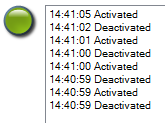
Ausgabegeräte (Erklärung)
An viele Geräte lassen sich externe Einheiten an Ausgangsports anfügen. Hierdurch können Sie Lampen, Sirenen etc. über das System aktivieren/deaktivieren.
Sie können Ausgabe bei der Erstellung von Regeln nutzen. Sie können Regeln erstellen, die Ausgaben automatisch aktivieren oder deaktivieren, und Regeln, die Aktionen auslösen, wenn der Status einer Ausgabe verändert wird.
Ausgabe kann über Management Client und XProtect Smart Client manuell ausgelöst werden.
Überprüfen Sie vor der Verwendung eines externen Ausgabegeräts mit einem Gerät, dass dieses Gerät das am Ausgang angebrachte Gerät steuern kann. Bei den meisten Geräten wird dies auf der Konfigurationsoberfläche oder über Common-Gateway-Interface-Skriptbefehle (CGI) angezeigt.
Ausgabegeräte werden automatisch hinzugefügt, wenn Sie Hardware zum System hinzufügen. Sie sind standardmäßig nicht aktiviert, daher müssen Sie diese also vor Verwendung entweder während der Anwendung des Hardware hinzufügen-Assistenten oder danach aktivieren. Ausgabegeräte benötigen keine separaten Lizenzen. Sie können so viele Ausgabegeräte in Ihrem System anwenden wie nötig.
Informationen über unterstütze Hardware finden Sie auf der Seite für unterstützte Hardware auf der Milestone-Website (https://www.milestonesys.com/supported-devices/).
Die Aktivierung/Deaktivierung und Umbenennung einzelner Geräte finden auf der Aufzeichnungsserver-Hardware statt. Siehe Aktivieren/Deaktivieren von Geräten über Gerätegruppen.
Erweitern Sie für jegliche andere Konfiguration und Verwaltung von Kameras Geräte im Bereich „Standort-Navigation“ und wählen Sie Ausgang. Gruppieren Sie im Bereich „Übersicht“ Ihre Eingabegeräte, um einen guten Überblick über sie zu haben. Die erste Gruppierung findet im Rahmen des Assistenten Hardware hinzufügen statt.
Sie können Ausgabegeräte in den folgenden Registerkarten konfigurieren:
Manuelle Ausgabeaktivierung zum Test
Mit der Regelfunktion können Sie Regeln definieren, die Ausgaben automatisch aktivieren oder deaktivieren. Sie können sie aber auch manuell über einen Client aktivieren.
Sie können eine Ausgabe manuell über den Management Client aktivieren, um die Funktionalität zu testen:
- Wählen Sie im Bereich Übersicht das relevante Ausgabegerät.
- Im Bereich Vorschau werden üblicherweise folgende Elemente für jede Ausgabe angezeigt:
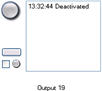
- Wählen Sie das Kontrollkästchen
 an/ab, um die ausgewählte Ausgabe zu aktivieren/deaktivieren. Wenn eine Ausgabe aktiviert wird, leuchtet die Anzeige grün auf:
an/ab, um die ausgewählte Ausgabe zu aktivieren/deaktivieren. Wenn eine Ausgabe aktiviert wird, leuchtet die Anzeige grün auf: 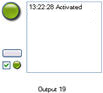
- Alternativ können Sie auf die rechteckige Schaltfläche
 klicken, um die Ausgabe für die in der Einstellung Ausgabe-Auslösungszeitpunkt auf der Registerkarte Einstellungen festgelegte Dauer manuell zu aktivieren (diese Funktion/Einstellung ist möglicherweise nicht für alle Ausgaben verfügbar). Nach der festgelegten Dauer wird die Ausgabe automatisch deaktiviert.
klicken, um die Ausgabe für die in der Einstellung Ausgabe-Auslösungszeitpunkt auf der Registerkarte Einstellungen festgelegte Dauer manuell zu aktivieren (diese Funktion/Einstellung ist möglicherweise nicht für alle Ausgaben verfügbar). Nach der festgelegten Dauer wird die Ausgabe automatisch deaktiviert.
Aktivieren/Deaktivieren von Geräten über Gerätegruppen
Sie können Geräte nur über die konfigurierte Hardware aktivieren/deaktivieren. Wenn sie nicht über den „Hardware hinzufügen“-Assistenten aktiviert/deaktiviert wurden, sind Kamerageräte standardmäßig aktiviert und alle anderen Geräte standardmäßig deaktiviert.
So finden Sie ein Gerät über die zu aktivierenden/deaktivierenden Gerätegruppen:
- Wählen Sie im Bereich Standort-Navigation das Gerät aus.
- Erweitern Sie im Bereich Übersicht die relevante Gruppe und suchen Sie das Gerät.
- Klicken Sie mit der rechten Maustaste auf das Gerät und wählen Sie Gehe zu Hardware.
- Klicken Sie auf den Plus-Knoten, um alle Geräte auf der Hardware anzuzeigen.
- Klicken Sie mit der rechten Maustaste auf das Gerät, das Sie aktivieren/deaktivieren möchten, und wählen Sie Aktiviert.
Statussymbole von Geräten
Wenn Sie ein Gerät auswählen, werden Informationen zu seinem aktuellen Status im Bereich Vorschau angezeigt.
Die folgenden Symbole zeigen den Status der Geräte an:
|
Kamera |
Mikrofon |
Sprecher |
Metadaten |
Eingang |
Ausgang |
Beschreibung |
|---|---|---|---|---|---|---|
|
|
|
|
|
|
|
Gerät aktiviert und empfängt Daten: Das Gerät ist aktiviert und Sie empfangen einen Live-Stream. |
|
|
|
|
|
Gerät zeichnet auf: Das Gerät zeichnet Daten im System auf. |
||
|
|
|
|
|
|
|
Gerät temporär angehalten oder ohne Feed: Es werden keine Informationen ans System übertragen. Bei einer Kamera können Sie kein Live-Video ansehen. Ein angehaltenes Gerät kann im Gegensatz zu einem deaktivierten Gerät noch mit dem Aufzeichnungsserver kommunizieren, um Ereignisse abzufragen, Einstellungen festzulegen usw. |
|
|
|
|
|
|
|
Geräte deaktiviert: Kann nicht automatisch durch eine Regel gestartet werden und kann nicht mit dem Aufzeichnungsserver kommunizieren. Wenn eine Kamera deaktiviert ist, können Sie keine Live-Videos oder Aufzeichnungen ansehen. |
|
|
|
|
|
Gerätedatenbank wird repariert. | ||
|
|
|
|
|
|
|
Gerät benötigt Aufmerksamkeit: Das Gerät funktioniert nicht richtig. Halten Sie den Mauszeiger über das Gerätesymbol, um eine Beschreibung des Problems im Tooltip zu erhalten. |
|
|
|
|
|
|
|
Status unbekannt: Status des Geräts ist unbekannt, wenn zum Beispiel der Aufzeichnungsserver offline ist. |
|
|
|
|
|
Einige Symbole können in Kombination auftreten, wie in folgendem Beispiel: Gerät aktiviert und empfängt Daten und Gerät zeichnet auf. |

